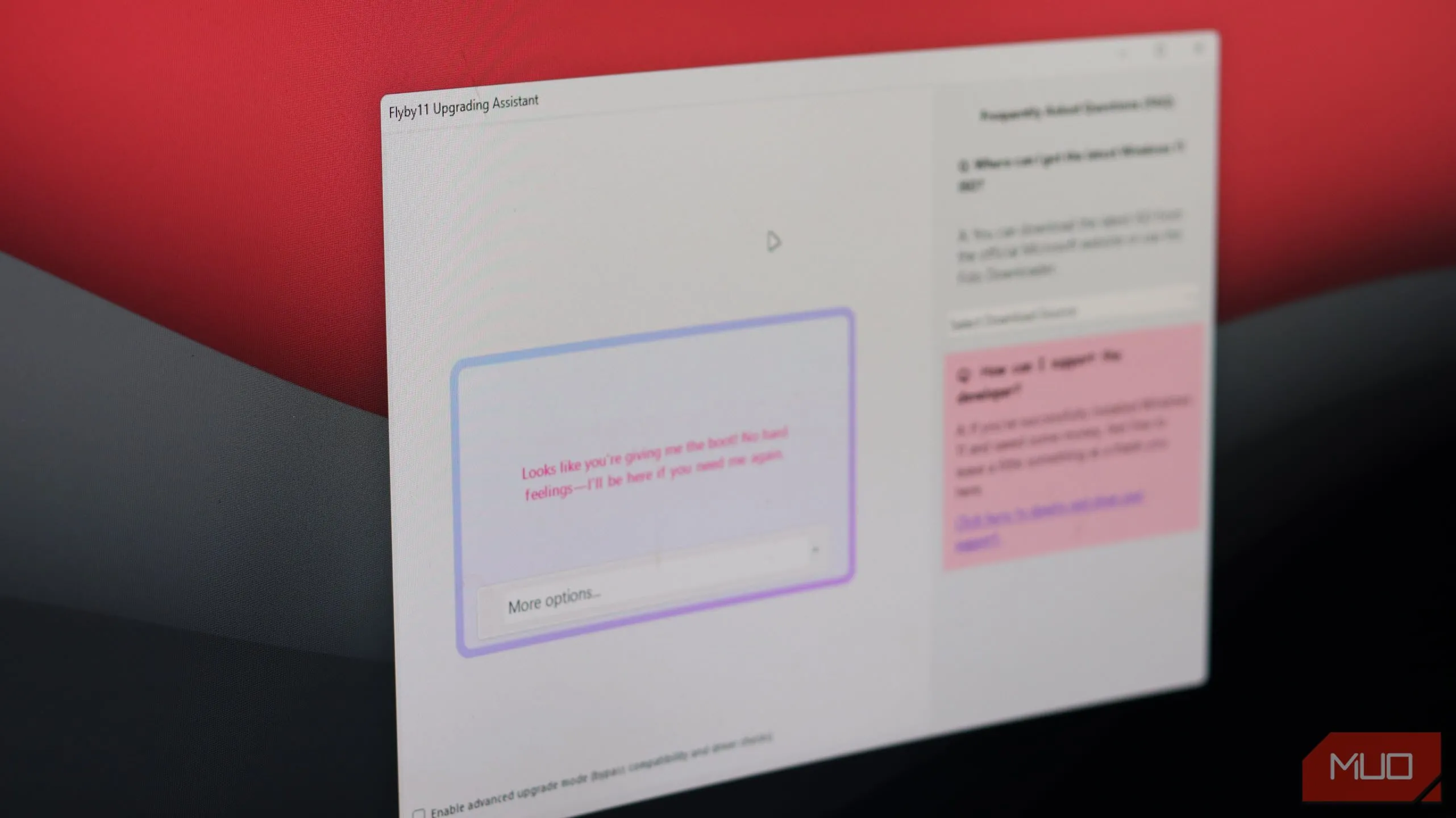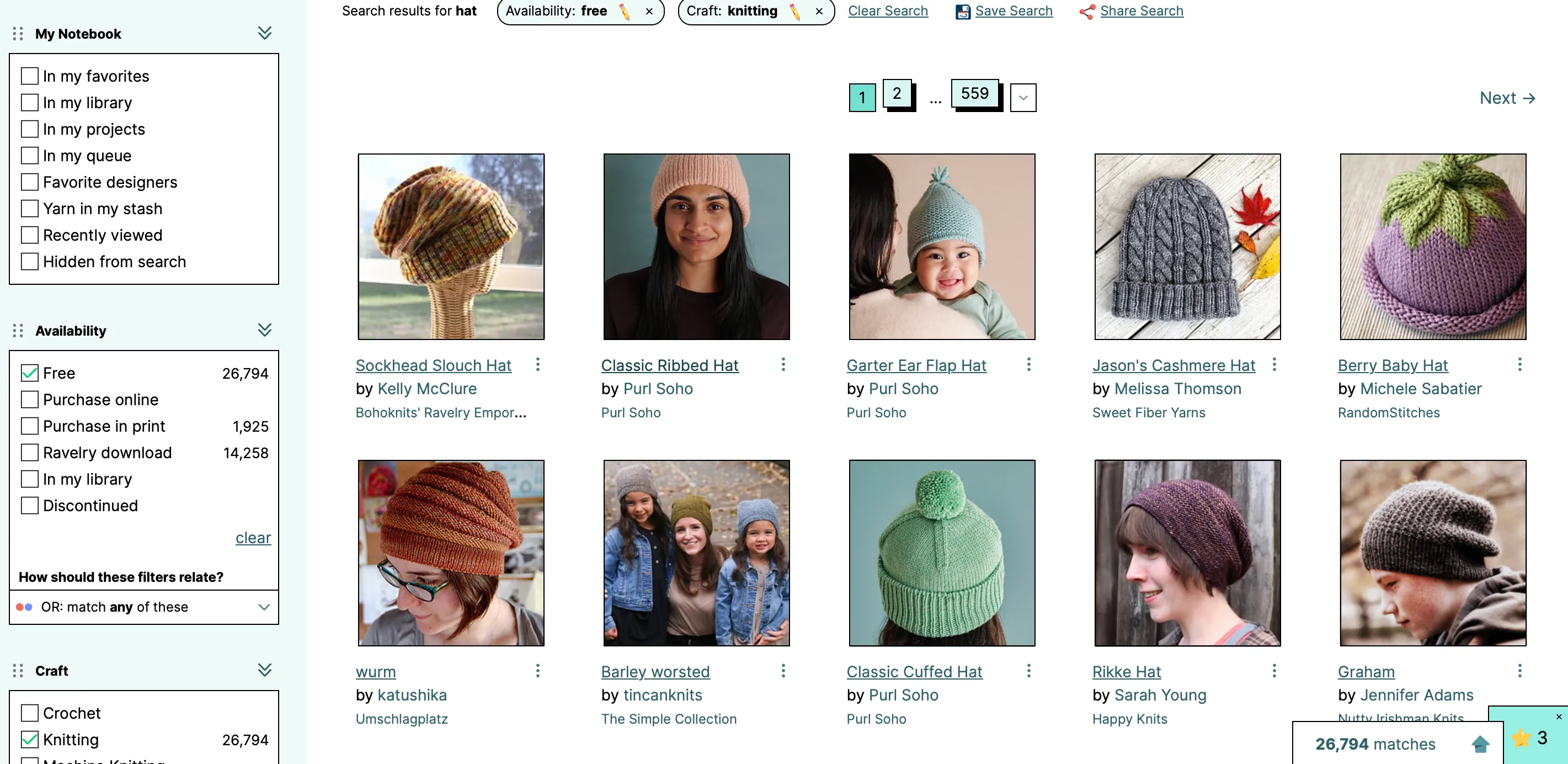Microsoft Word là công cụ không thể thiếu trong công việc và học tập, nhưng đôi khi, bạn có thể gặp phải tình huống khó chịu khi Word không in được tài liệu hoặc bản in bị lỗi. Từ việc thiếu văn bản, căn lề sai lệch cho đến việc cả trang không xuất hiện, những sự cố này có thể làm gián đoạn công việc của bạn. May mắn thay, hầu hết các vấn đề in ấn trong Word đều có giải pháp dễ dàng và bạn hoàn toàn có thể tự khắc phục tại nhà. Bài viết này của Thuthuatdidong.net sẽ hướng dẫn bạn từng bước một, giúp bạn nhanh chóng giải quyết các lỗi in ấn phổ biến và tiếp tục công việc một cách suôn sẻ.
1. Kiểm tra trạng thái hoạt động của máy in
Trước khi đi sâu vào các cài đặt của Word hay Windows, việc đầu tiên và quan trọng nhất là đảm bảo rằng máy in của bạn đang hoạt động bình thường. Đây là bước chẩn đoán cơ bản nhưng hiệu quả nhất để loại trừ nguyên nhân từ thiết bị.
In trang thử nghiệm trong Windows
Để kiểm tra máy in, bạn có thể dễ dàng in một trang thử nghiệm trực tiếp từ máy tính Windows của mình:
- Nhấn tổ hợp phím Win + I để mở ứng dụng Settings (Cài đặt).
- Chuyển đến mục Bluetooth & thiết bị > Máy in & máy quét (Printers & scanners).
- Chọn máy in bạn đang sử dụng và nhấp vào nút In trang thử nghiệm (Print Test Page).
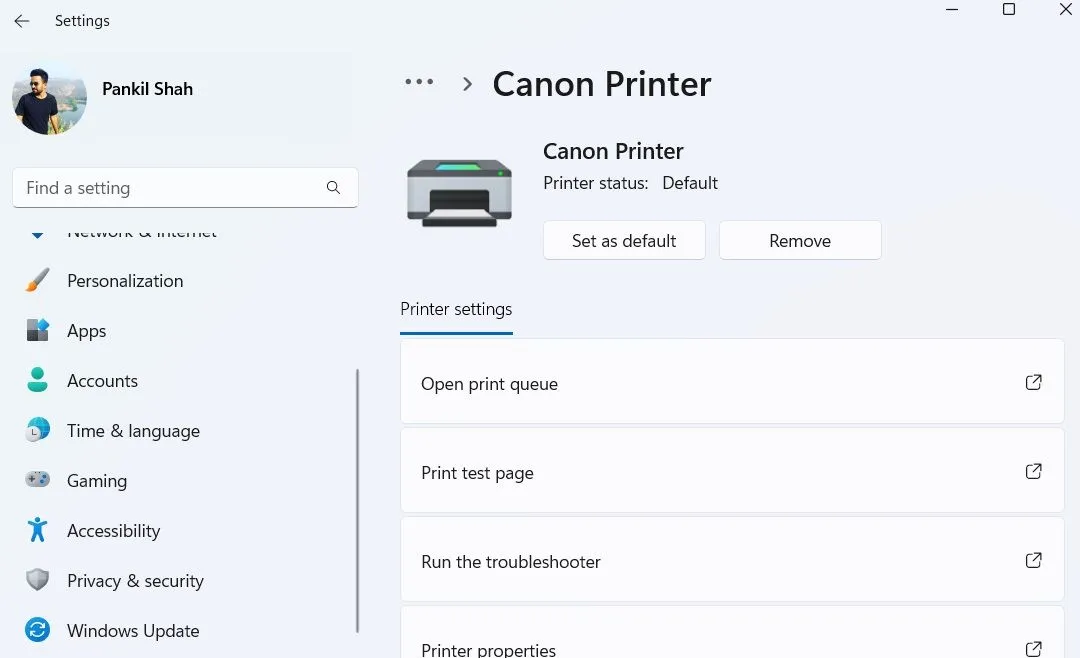 Tùy chọn in trang thử nghiệm trong ứng dụng cài đặt Windows 11
Tùy chọn in trang thử nghiệm trong ứng dụng cài đặt Windows 11
Nếu trang thử nghiệm không in được hoặc in ra bị lỗi, vấn đề có thể nằm ở máy in hoặc driver của nó. Khi đó, bạn cần tham khảo các hướng dẫn khắc phục sự cố máy in cụ thể. Tuy nhiên, nếu trang thử nghiệm được in ra chính xác, hãy tiếp tục với các giải pháp dưới đây để xử lý vấn đề in Word.
2. Sửa chữa tài liệu Word bị lỗi
Đôi khi, chính tài liệu Word có vấn đề có thể là nguyên nhân khiến quá trình in bị gián đoạn hoặc không thành công. Word có một tính năng hữu ích giúp bạn sửa chữa các tệp tài liệu dễ dàng.
Sử dụng tính năng Open and Repair
Để sử dụng tính năng này, hãy làm theo các bước sau:
- Mở Word, chọn File (Tệp) > Open (Mở) > Browse (Duyệt).
- Chọn tệp Word đang gặp lỗi in ấn.
- Thay vì nhấp trực tiếp vào Open, hãy nhấp vào mũi tên nhỏ bên cạnh nút Open và chọn Open and Repair (Mở và Sửa chữa).
- Đợi Word tự động sửa chữa và mở lại tệp, sau đó thử in lại.
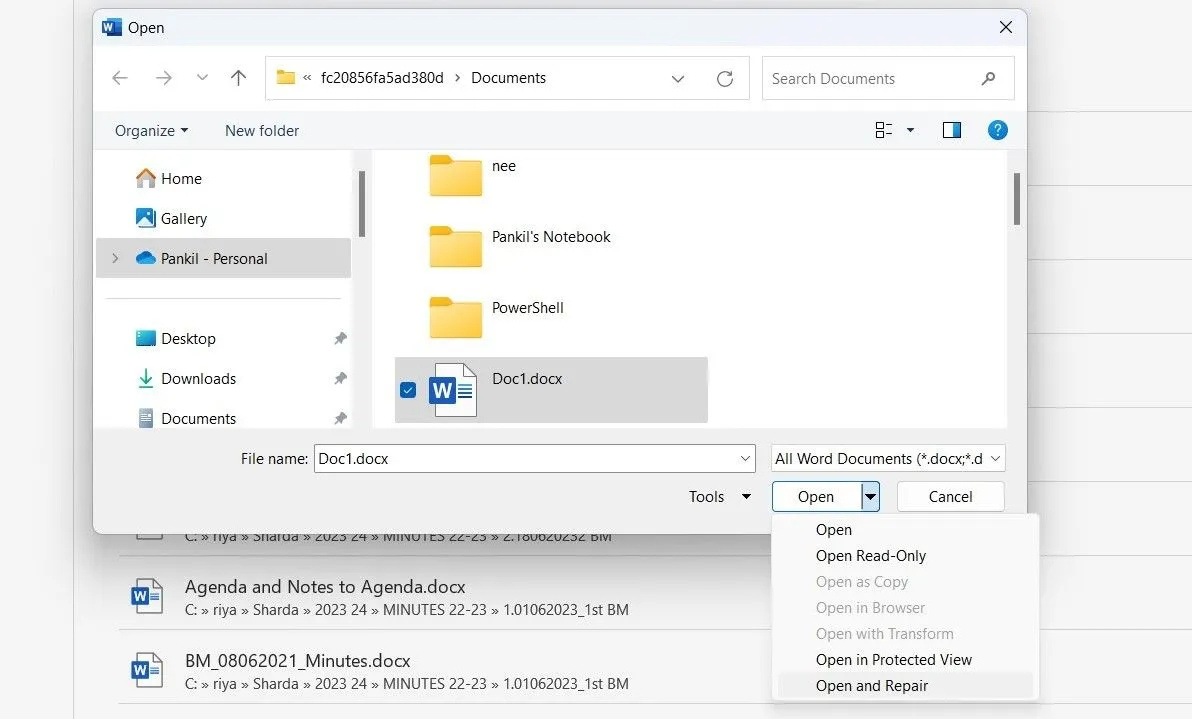 Tùy chọn mở và sửa chữa tài liệu Word khi gặp lỗi
Tùy chọn mở và sửa chữa tài liệu Word khi gặp lỗi
Sao chép nội dung sang tài liệu mới
Một cách khác để kiểm tra xem lỗi có nằm ở tài liệu gốc hay không là tạo một tài liệu Word mới hoàn toàn, sau đó sao chép toàn bộ nội dung từ tệp gốc sang tệp mới này. Nếu tài liệu mới in được bình thường, điều đó có nghĩa là lỗi in ấn chỉ giới hạn ở tài liệu ban đầu của bạn.
3. Chuyển đổi tài liệu sang định dạng khác (PDF)
Đây là một giải pháp tình thế hiệu quả nếu bạn đang cần in gấp và không có thời gian tìm hiểu nguyên nhân gốc rễ. Việc chuyển đổi tài liệu Word sang PDF rồi in sẽ giúp bảo toàn định dạng và bố cục của tài liệu, đảm bảo bản in ra trông giống hệt như khi bạn xem trên màn hình.
Để chuyển đổi tệp Word sang PDF:
- Nhấn phím F12 để mở hộp thoại Save As (Lưu dưới dạng).
- Trong menu thả xuống Save as type (Lưu dưới dạng), chọn PDF và nhấp vào Save (Lưu).
- Tài liệu của bạn sẽ được lưu dưới dạng tệp PDF và thường sẽ tự động mở sau khi lưu. Sau đó, hãy thử in lại tệp PDF này.
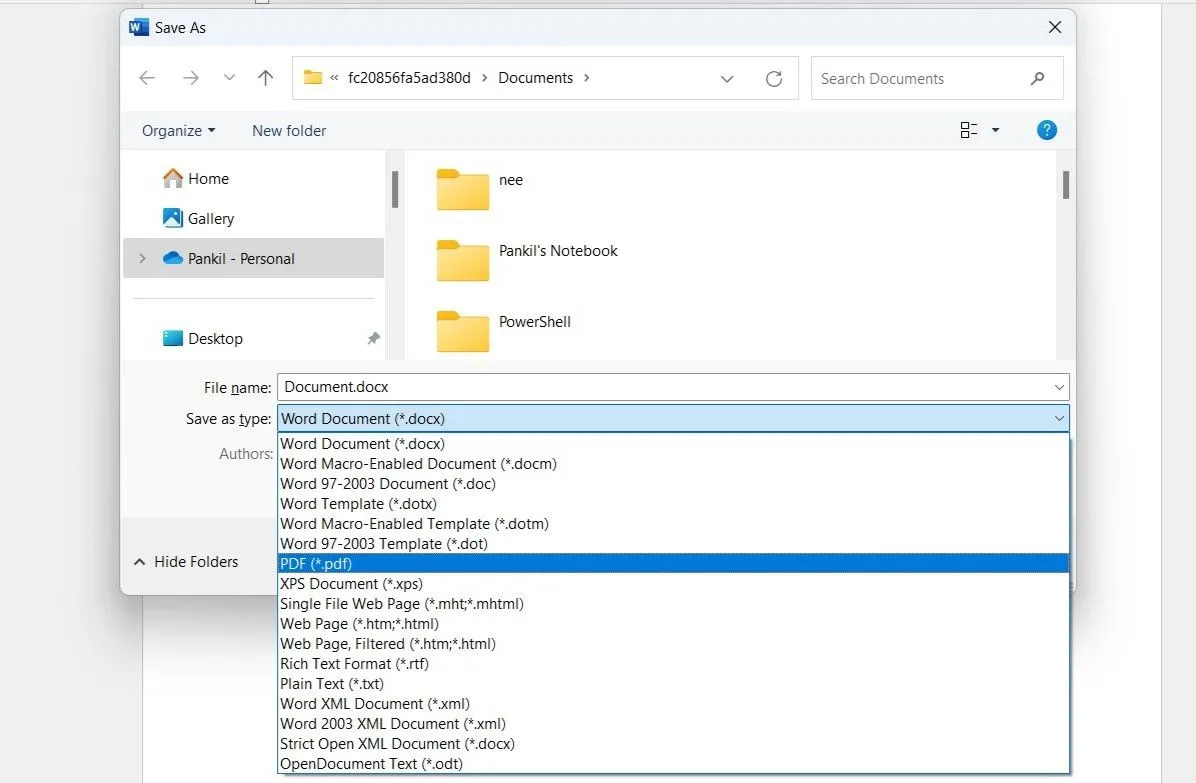 Hộp thoại lưu dưới dạng hiển thị tùy chọn PDF được đánh dấu
Hộp thoại lưu dưới dạng hiển thị tùy chọn PDF được đánh dấu
4. Khắc phục sự cố liên quan đến Windows
Cả Windows 10 và Windows 11 đều tích hợp công cụ khắc phục sự cố máy in, có khả năng tự động tìm và sửa các vấn đề phổ biến. Việc chạy công cụ này là một ý tưởng hay nếu bạn vẫn gặp rắc rối với bản in từ Word.
Chạy công cụ Printer Troubleshooter
Thực hiện các bước sau:
- Nhấn tổ hợp phím Win + I để mở ứng dụng Settings (Cài đặt).
- Truy cập System (Hệ thống) > Troubleshoot (Khắc phục sự cố) > Other troubleshooters (Các trình khắc phục sự cố khác).
- Nhấp vào nút Run (Chạy) bên cạnh mục Printer (Máy in) và làm theo hướng dẫn trên màn hình.
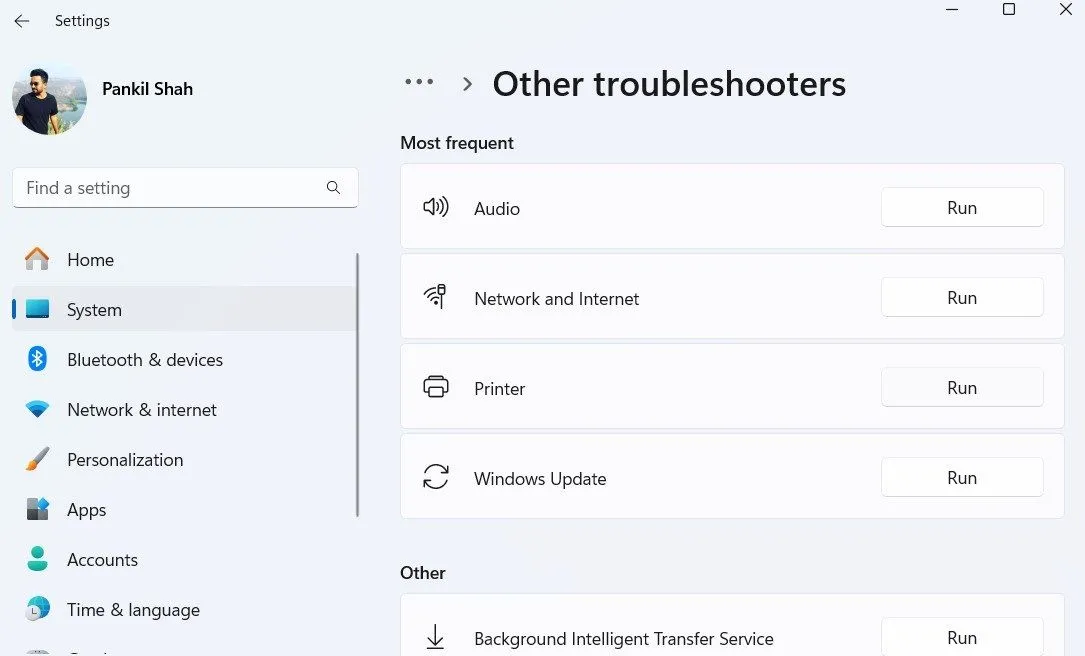 Tùy chọn trình khắc phục sự cố máy in trong ứng dụng cài đặt Windows 11
Tùy chọn trình khắc phục sự cố máy in trong ứng dụng cài đặt Windows 11
Kiểm tra và sửa lỗi driver máy in
Nếu sự cố vẫn tiếp diễn sau khi chạy công cụ khắc phục sự cố, nguyên nhân có thể liên quan đến driver máy in trên PC của bạn. Driver lỗi thời hoặc hỏng có thể khiến máy in không giao tiếp đúng cách với Word. Bạn cần đảm bảo driver máy in của mình đã được cập nhật hoặc cài đặt lại nếu cần.
5. Vấn đề in ấn bị thu nhỏ (Scaled Printing Issue)
Một vấn đề in ấn ít phổ biến hơn nhưng cũng gây khó chịu trong Word là khi các trang in ra chỉ bằng một phần nhỏ kích thước thực tế, chiếm một phần nhỏ trên giấy in. Điều này thường do các yếu tố tỷ lệ (scaling factors) được đặt không chính xác trong cài đặt in.
Để khắc phục lỗi này, bạn có thể làm như sau:
- Trong Word, nhấn tổ hợp phím Ctrl + P để mở trang Print (In).
- Nhấp vào tùy chọn Printer Properties (Thuộc tính máy in) dưới tên máy in của bạn.
- Trong tab Page Setup (Thiết lập trang), đánh dấu vào tùy chọn Manual Scaling (Tỷ lệ thủ công) và điều chỉnh Scaling (Tỷ lệ) về 100%.
- Nhấp OK để lưu các thay đổi.
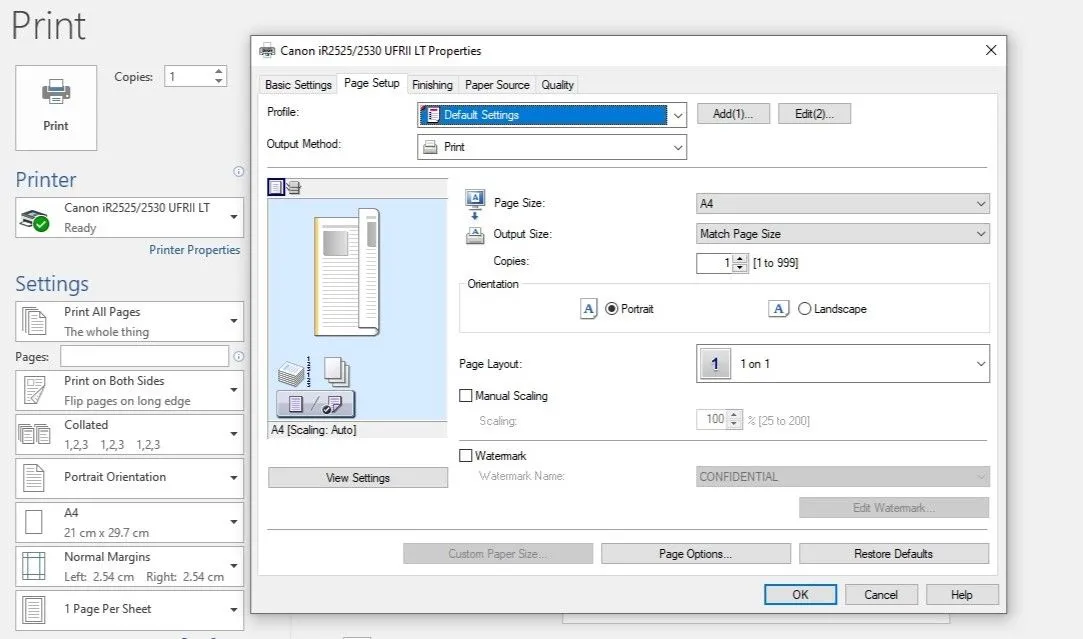 Hộp thoại thuộc tính máy in trong Word
Hộp thoại thuộc tính máy in trong Word
Thao tác này sẽ giúp các trang in ra đúng kích thước đầy đủ, với văn bản và đồ họa lấp đầy toàn bộ trang giấy.
6. Kiểm tra văn bản ẩn trong tài liệu
Microsoft Word cung cấp tùy chọn ẩn văn bản trong tài liệu. Văn bản ẩn này hoạt động tương tự như các dấu định dạng khác (như khoảng trắng, ngắt dòng, ký tự tab)—chúng chiếm không gian trên trang nhưng không hiển thị khi in hoặc xem trên màn hình. Đôi khi, văn bản ẩn có thể là lý do tại sao một số phần của tài liệu của bạn bị thiếu trên bản in, mặc dù chúng vẫn hiển thị trong bản mềm.
Nếu bạn nghi ngờ văn bản ẩn có thể gây ra sự cố in ấn, đây là cách kiểm tra và hiển thị bất kỳ nội dung ẩn nào trong tài liệu Microsoft Word của bạn:
- Trong Word, truy cập File (Tệp) > Options (Tùy chọn).
- Chọn tab Display (Hiển thị) và bỏ chọn tùy chọn Hidden text (Văn bản ẩn).
- Nhấp OK và thử in lại tài liệu.
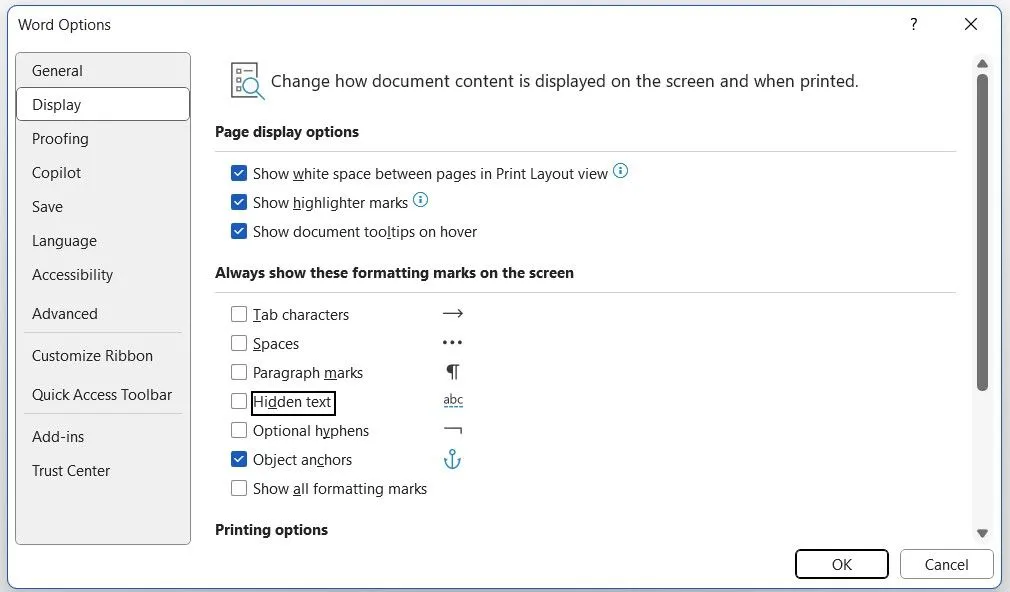 Cửa sổ tùy chọn Word với tab hiển thị được chọn
Cửa sổ tùy chọn Word với tab hiển thị được chọn
7. Kiểm tra tùy chọn in dữ liệu biểu mẫu
Một vấn đề in ấn phổ biến khác trong Word xảy ra khi các đường viền bảng hoặc các yếu tố khác trong tài liệu của bạn không xuất hiện trên bản in, mặc dù chúng vẫn hiển thị trên màn hình. Điều này thường liên quan đến cài đặt in dữ liệu biểu mẫu.
Để khắc phục lỗi này, hãy làm theo các bước sau:
- Trong tài liệu Word, truy cập File (Tệp) > Options (Tùy chọn).
- Chuyển sang tab Advanced (Nâng cao).
- Cuộn xuống và bỏ chọn tùy chọn Print only the data from a form (Chỉ in dữ liệu từ một biểu mẫu). Sau đó, nhấp OK.
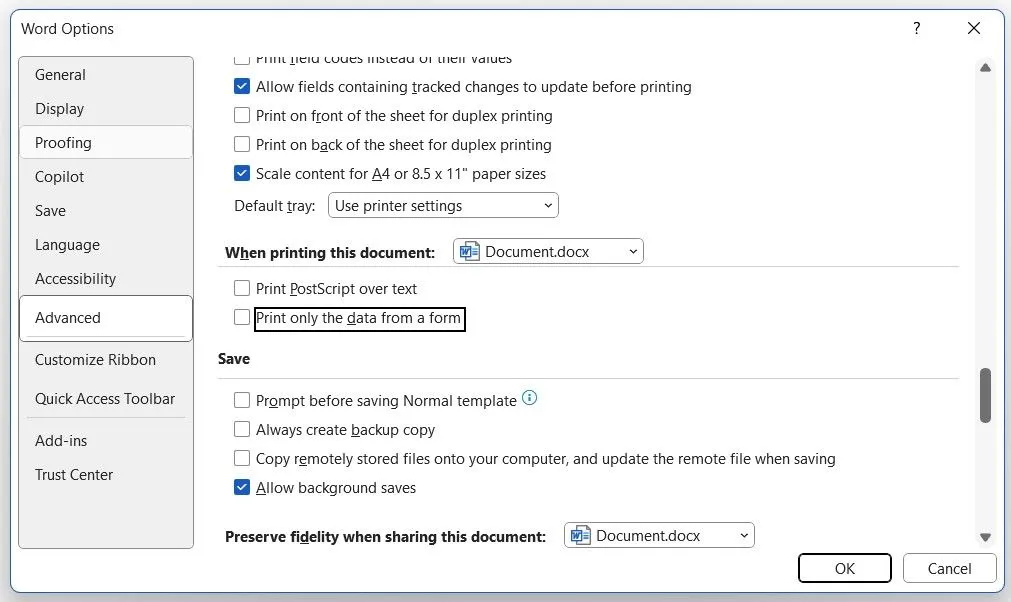 Cửa sổ tùy chọn Word với tab nâng cao được chọn
Cửa sổ tùy chọn Word với tab nâng cao được chọn
8. In trực tiếp đến máy in
Khi bạn chọn in trực tiếp đến máy in, Word sẽ bỏ qua bộ đệm in (print spooler) và gửi tài liệu thẳng đến máy in. Điều này có thể giúp giải quyết các vấn đề như chậm trễ khi in, mất trang hoặc định dạng không chính xác có thể xảy ra khi tài liệu được xử lý bởi bộ đệm in trước.
Để in trực tiếp đến máy in trong Word:
- Mở Control Panel (Bảng điều khiển) bằng cách tìm kiếm trong menu Start.
- Nhấp vào Devices and Printers (Thiết bị và Máy in).
- Nhấp chuột phải vào máy in của bạn và chọn Printer properties (Thuộc tính máy in).
- Đi đến tab Advanced (Nâng cao) và đánh dấu vào tùy chọn Print directly to the printer (In trực tiếp đến máy in).
- Nhấp OK.
- Thử in tài liệu Word của bạn một lần nữa.
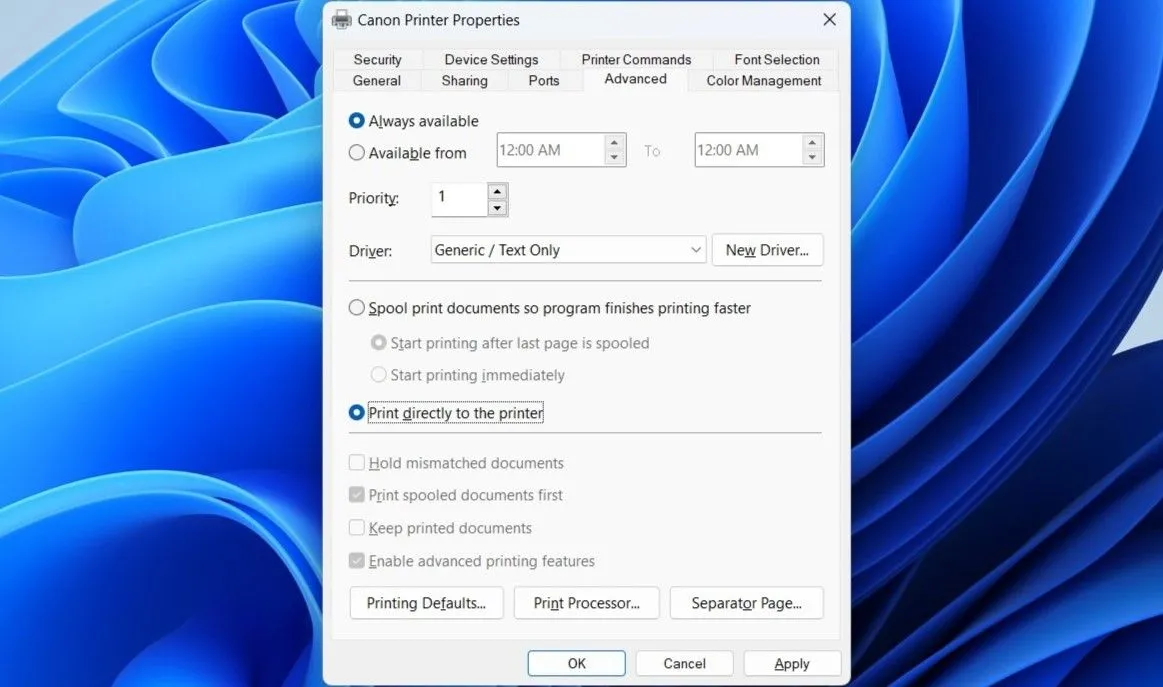 Hộp thoại thuộc tính máy in trên Windows
Hộp thoại thuộc tính máy in trên Windows
9. Sửa chữa bộ ứng dụng Microsoft Office
Nếu bạn đã thử tất cả các giải pháp trên mà vấn đề vẫn tiếp diễn, hoặc nếu bạn đang gặp phải các vấn đề tương tự với các ứng dụng Office khác, bạn có thể thử sử dụng công cụ sửa chữa Office. Công cụ này sẽ quét tất cả các ứng dụng Office của bạn, bao gồm Word, để tìm các sự cố tiềm ẩn và tự động sửa chữa chúng.
Đây là cách chạy công cụ sửa chữa:
- Nhấn tổ hợp phím Win + R để mở hộp thoại Run.
- Nhập appwiz.cpl vào hộp văn bản và nhấn Enter.
- Tìm bộ ứng dụng Microsoft Office, nhấp chuột phải vào đó và chọn Change (Thay đổi).
- Chọn tùy chọn Online Repair (Sửa chữa trực tuyến) và nhấp vào Repair (Sửa chữa).
Đợi công cụ sửa chữa chạy xong và sau đó thử in từ Word lại.
Khi bạn đã dành hàng giờ làm việc trên một tài liệu, thật khó chịu khi Word không in nó đúng cách. Hy vọng rằng, với các hướng dẫn chi tiết từ Thuthuatdidong.net, vấn đề đó sẽ không còn là nỗi lo của bạn. Hãy áp dụng các mẹo trên để nhanh chóng khắc phục lỗi in ấn và giúp công việc của bạn luôn trôi chảy! Đừng quên theo dõi Thuthuatdidong.net để cập nhật thêm nhiều thủ thuật công nghệ hữu ích khác!